Nastavenia servera DNS
Server DNS je počítač, ktorý prevádza názvy zariadení (domén) na internete na adresy IP. Na internete je po celom svete mnoho serverov DNS. Navzájom spolupracujú a zabezpečujú súlad medzi názvami domén a adresami IP. Táto časť opisuje kroky pri nastavovaní adresy servera DNS, názvu hostiteľa a názvu domény. Zariadenie je možné nastaviť aj tak, že v prípade zmeny vzťahu medzi názvom hostiteľa a adresou IP sa vykoná automatická aktualizácia. Ak nastavujete server DNS v prostredí IPv6, overte, či je možné používať adresy IPv6 (Nastavenie adresy IPv6). Okrem toho môžete zabezpečiť vzťah s adresou IP získaním názvu hostiteľa prostredníctvom servera DHCP bez manuálneho zadávania názvu hostiteľa zariadenia.
Nastavenia servera DNS
1
Stlačte tlačidlo  (Nastav./Uložiť).
(Nastav./Uložiť).
 (Nastav./Uložiť).
(Nastav./Uložiť).2
Stlačte tlačidlo <Predvoľby>  <Sieť>
<Sieť>  <Nastavenia TCP/IP>
<Nastavenia TCP/IP>  <Nastavenia DNS>.
<Nastavenia DNS>.
 <Sieť>
<Sieť>  <Nastavenia TCP/IP>
<Nastavenia TCP/IP>  <Nastavenia DNS>.
<Nastavenia DNS>.3
Zadajte adresu servera DNS.
|
1
|
Stlačte tlačidlo <Nastavenia adresy servera DNS>.
|
|
2
|
Vykonajte potrebné nastavenia.
Podľa svojho prostredia zadajte adresu IP servera DNS.

Podrobnosti o údajoch nastavení si vyžiadajte od svojho poskytovateľa či správcu siete. Môžete si tiež pozrieť nastavenia počítača. Zobrazenie informácie o sieťovom pripojení počítača

 <IPv4> <IPv4>
Stlačte tlačidlo <Primárny server DNS> a zadajte adresu IPv4 servera DNS.
Ak je k dispozícii aj sekundárny server DNS, zadajte jeho adresu IP. Ak sekundárny server DNS nechcete nastaviť, zadajte „0.0.0.0“.
 <IPv6> <IPv6>
Stlačte tlačidlo <Primárny server DNS> a zadajte adresu IPv6 servera DNS. Nie je možné zadať adresy začínajúce znakmi „ff“ (adresa typu multicast), adresy pozostávajúce len z núl ani lokálne linkové adresy.
Ak je k dispozícii aj sekundárny server DNS, zadajte jeho adresu IP. Nie je možné zadať adresy začínajúce znakmi „ff“ (adresa typu multicast), adresy pozostávajúce len z núl ani lokálne linkové adresy. Tento stĺpec môžete nechať prázdny.
|
|
3
|
Stlačte tlačidlo <OK>.
|
4
Zadajte názov hostiteľa a názov domény zariadenia.
|
1
|
Stlačte tlačidlo <Nastavenia host. mena/mena domény DNS>.
|
|
2
|
Vykonajte potrebné nastavenia.
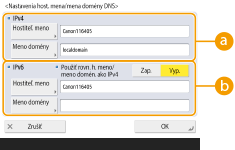
 <IPv4> <IPv4>
Stlačte tlačidlo <Hostiteľské meno> a prostredníctvom alfanumerických znakov zadajte názov hostiteľa zariadenia, ktorý sa zaregistrujte na server DNS.
Stlačte tlačidlo <Meno domény> a pomocou alfanumerických znakov zadajte názov domény, pod ktorú zariadenie patrí (príklad: priklad.sk).
 <IPv6> <IPv6>
Ak chcete nastaviť rovnaký názov hostiteľa aj domény ako v prípade IPv4, stlačte možnosť <Zap.> pod položkou <Použiť rovn. h. meno/meno domén. ako IPv4>. Ak chcete nastaviť iné hodnoty ako v prípade IPv4, stlačte <Vyp.>.
Ak chcete nastaviť iný názov hostiteľa ako v prípade IPv4, stlačte položku <Hostiteľské meno> a prostredníctvom alfanumerických znakov zadajte názov hostiteľa zariadenia, ktorý sa zaregistrujte na server DNS.
Ak chcete nastaviť iný názov domény ako v prípade IPv4, stlačte položku <Meno domény> a prostredníctvom alfanumerických znakov zadajte názov domény, pod ktorú zariadenie patrí. (Príklad: priklad.sk).

Ak pod položkou <Použiť DHCPv6> nastavíte pre stavovú adresu možnosť <Zap.>, (Nastavenie adresy IPv6), manuálne nakonfigurovaný názov domény sa prepíše. Ak pod položkou <Použiť rovn. h. meno/meno domén. ako IPv4> nastavíte možnosť <Zap.>, použije sa názov domény získaný zo servera DHCPv6.
|
|
3
|
Stlačte tlačidlo <OK>.
|
5
Nastavenie automatickej aktualizácie vzťahov
|
1
|
Stlačte tlačidlo <Nastavenia dynamickej aktualizácie DNS>.
|
|
2
|
Vykonajte potrebné nastavenia.
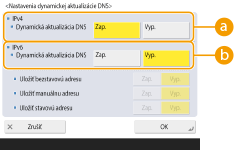
 <IPv4> <IPv4>
Ak chcete v prípade zmeny vzťahu medzi názvom hostiteľa a adresou IP v prostredí ako napr. DHCP tieto údaje automaticky aktualizovať, stlačte možnosť <Zap.> pod položkou <Dynamická aktualizácia DNS>.
 <IPv6> <IPv6>
Ak chcete v prípade zmeny vzťahu medzi názvom hostiteľa a adresou IP v prostredí ako napr. DHCP tieto údaje automaticky aktualizovať, stlačte možnosť <Zap.> pod položkou <Dynamická aktualizácia DNS>.
Stlačte možnosť <Zap.> pri adrese, ktorú chcete zaregistrovať ako server DNS pod položkou <Uložiť bezstavovú adresu>/<Uložiť manuálnu adresu>/<Uložiť stavovú adresu>. Pozor, ak sú všetky možnosti nastavené na <Vyp.>, automatické aktualizácie nie sú možné.
|
|
3
|
Stlačte tlačidlo <OK>.
|
6
Špecifikujte nastavenia mDNS.
|
1
|
Stlačte tlačidlo <Nastavenia mDNS>.
|
|
2
|
Vykonajte potrebné nastavenia.
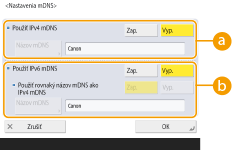
 <Použiť IPv4 mDNS> <Použiť IPv4 mDNS>
Ak chcete povoliť funkciu DNS v prostredí bez servera DNS, stlačte možnosť <Zap.>.
Stlačte možnosť <Názov mDNS> a pomocou alfanumerických znakov zadajte názov mDNS podľa vlastného výberu.
 <Použiť IPv6 mDNS> <Použiť IPv6 mDNS>
Ak chcete povoliť funkciu DNS v prostredí bez servera DNS, stlačte možnosť <Zap.>.
Ak chcete nastaviť rovnaký názov mDNS ako v prípade IPv4, stlačte možnosť <Zap.> pod položkou <Použiť rovnaký názov mDNS ako IPv4 mDNS>. Ak chcete použiť iné nastavenie, stlačte položku <Názov mDNS> a pomocou alfanumerických znakov zadajte názov mDNS podľa vlastného výberu.

Ak pod položkou <Použiť IPv4 mDNS> nastavíte možnosť <Zap.>, zariadenie neprejde úplne do režimu spánku.
Ak pod položkou <Použiť IPv6 mDNS> nastavíte možnosť <Zap.>, zariadenie neprejde úplne do režimu spánku.
|
|
3
|
Stlačte tlačidlo <OK>.
|
7
Stlačte tlačidlo  (Nastav./Uložiť)
(Nastav./Uložiť)  <Áno>.
<Áno>.
 (Nastav./Uložiť)
(Nastav./Uložiť)  <Áno>.
<Áno>.Použitie servera DHCP
Názov hostiteľa môžete získať aj zo servera DHCP.

|
|
Voliteľné nastavenie protokolu DHCP sa vyžaduje iba pre hlavnú linku.
|
1
Stlačte tlačidlo  (Nastav./Uložiť).
(Nastav./Uložiť).
 (Nastav./Uložiť).
(Nastav./Uložiť).2
Stlačte tlačidlo <Predvoľby>  <Sieť>
<Sieť>  <Nastavenia TCP/IP>
<Nastavenia TCP/IP>  <Nastavenia IPv4> alebo <Nastavenia IPv6>
<Nastavenia IPv4> alebo <Nastavenia IPv6>  <Nastavenia voľby DHCP>.
<Nastavenia voľby DHCP>.
 <Sieť>
<Sieť>  <Nastavenia TCP/IP>
<Nastavenia TCP/IP>  <Nastavenia IPv4> alebo <Nastavenia IPv6>
<Nastavenia IPv4> alebo <Nastavenia IPv6>  <Nastavenia voľby DHCP>.
<Nastavenia voľby DHCP>.3
Vykonajte potrebné nastavenia.

Niektoré položky sa v časti <Nastavenia IPv6> nemusia zobrazovať.
 <Získať hostiteľské meno>
<Získať hostiteľské meno>
Ak chcete získať názov hostiteľa zo servera DHCP, stlačte možnosť <Zap.>.
 <Dynamická aktualizácia DNS>
<Dynamická aktualizácia DNS>
Ak chcete, aby server DHCP automaticky aktualizoval informácie o vzťahoch medzi adresami IP a názvami hostiteľov bez použitia zariadenia, stlačte možnosť <Zap.>.
 <Získať adresu servera DNS>
<Získať adresu servera DNS>
Ak chcete získať adresu IP servera DHCP, stlačte možnosť <Zap.>.
 <Získať meno domény>
<Získať meno domény>
Ak chcete získať názov domény zo servera DHCP, stlačte možnosť <Zap.>.
 <Získať adresu servera WINS>
<Získať adresu servera WINS>
Ak chcete získať názov domény zo servera WINS, stlačte možnosť <Zap.>.
 <Získať adresu servera SMTP>
<Získať adresu servera SMTP>
Ak chcete získať názov domény zo servera SMTP, stlačte možnosť <Zap.>.
 <Získať adresu servera POP>
<Získať adresu servera POP>
Ak chcete získať názov domény zo servera POP, stlačte možnosť <Zap.>.
4
Stlačte tlačidlo <OK>.
5
Stlačte tlačidlo  (Nastav./Uložiť)
(Nastav./Uložiť)  <Áno>.
<Áno>.
 (Nastav./Uložiť)
(Nastav./Uložiť)  <Áno>.
<Áno>.